- Автор Jason Gerald [email protected].
- Public 2024-01-19 22:14.
- Последнее изменение 2025-01-23 12:44.
Из этой статьи вы узнаете, как приглашать пользователей, которых нет в вашем списке друзей, в группу Facebook. Вам необходимо знать адрес электронной почты, иначе пользователь должен отправить запрос на доступ к странице группы.
Шаг
Метод 1 из 3: через iPhone
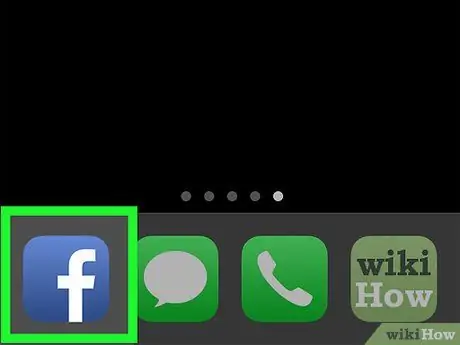
Шаг 1. Откройте приложение Facebook
При появлении запроса введите имя пользователя или пароль учетной записи, затем коснитесь значка « Авторизоваться " ("Входить").
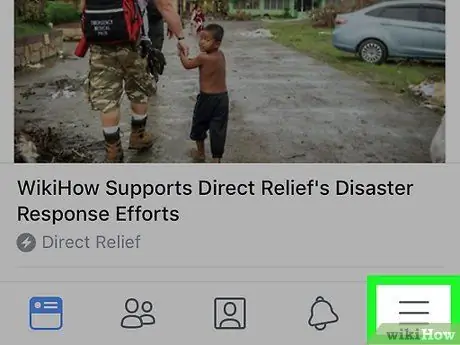
Шаг 2. Коснитесь кнопки
Эта кнопка строки меню находится внизу экрана.
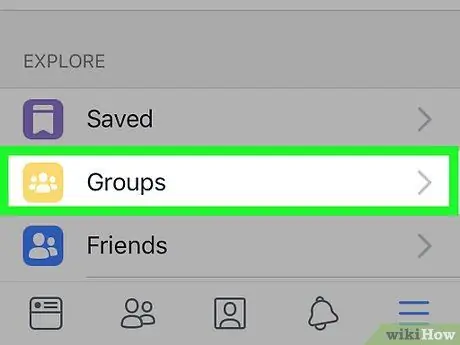
Шаг 3. Коснитесь опции Группы («Группы»)
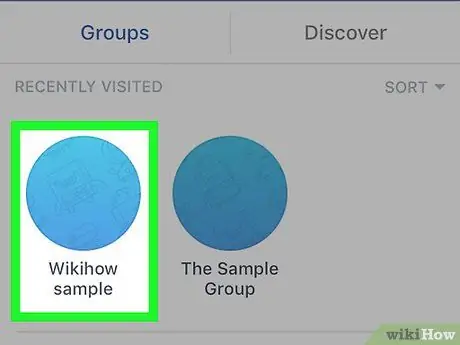
Шаг 4. Коснитесь нужной группы, чтобы пригласить людей в группу
Если вы хотите создать новую группу, коснитесь значка « Создать группу " ("Создать группу").
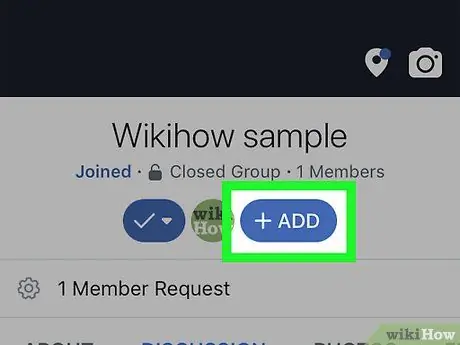
Шаг 5. Коснитесь кнопки «Добавить участников»
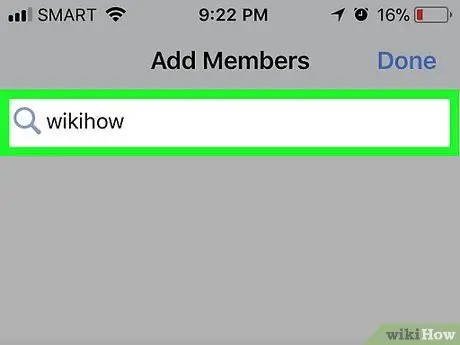
Шаг 6. Введите адрес электронной почты пользователя, которого хотите пригласить
Вы можете добавить сразу несколько адресов электронной почты.
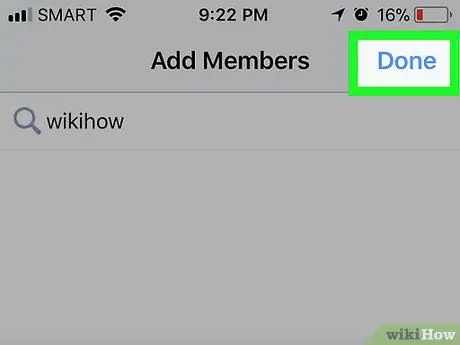
Шаг 7. Коснитесь кнопки Готово
Приглашение присоединиться к группе будет отправлено на адрес электронной почты получателя. Он может щелкнуть ссылку и войти в систему, используя свою учетную запись Facebook, чтобы присоединиться к группе.
Если вы создаете новую группу, эта кнопка помечается меткой « Следующий " ("Следующий").
Метод 2 из 3: через устройство Android
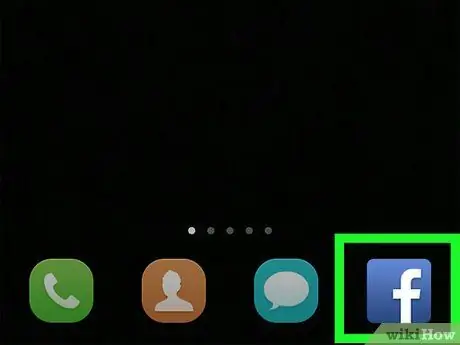
Шаг 1. Откройте приложение Facebook
При появлении запроса введите имя пользователя или пароль учетной записи, затем коснитесь значка « Авторизоваться " ("Входить").
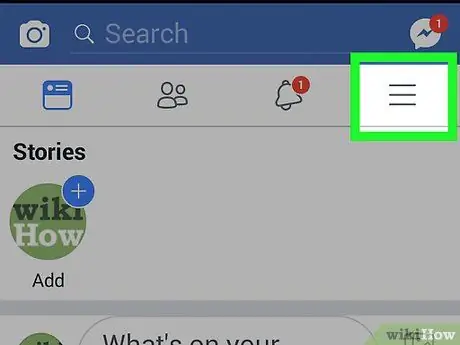
Шаг 2. Коснитесь кнопки
Эта кнопка строки меню находится в верхней части экрана.
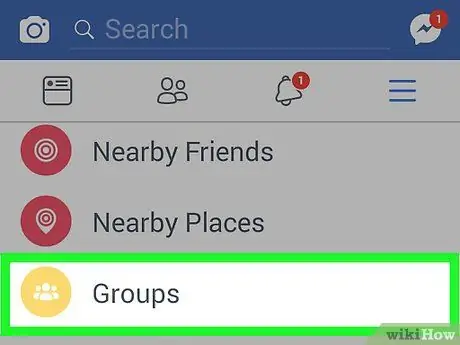
Шаг 3. Коснитесь опции Группы («Группы»)
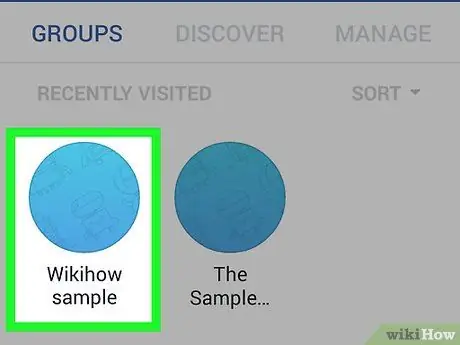
Шаг 4. Коснитесь нужной группы, чтобы пригласить людей в группу
Если вы хотите создать новую группу, коснитесь значка « Создать группу " ("Создать группу").
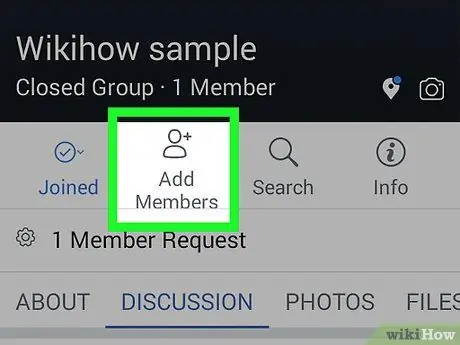
Шаг 5. Коснитесь опции «Добавить участников»
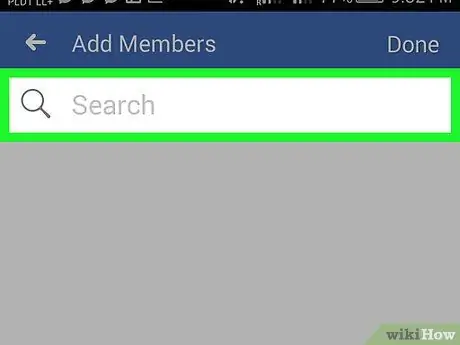
Шаг 6. Введите адрес электронной почты пользователя, которого хотите пригласить
Вы можете ввести сразу несколько адресов электронной почты.

Шаг 7. Коснитесь кнопки Готово
Приглашение присоединиться к группе будет отправлено на адрес электронной почты получателя. Он может щелкнуть ссылку и войти в систему, используя свою учетную запись Facebook, чтобы присоединиться к группе.
Если вы создаете новую группу, эта кнопка помечается меткой « Следующий " ("Следующий").
Метод 3 из 3: через сайт для настольных ПК
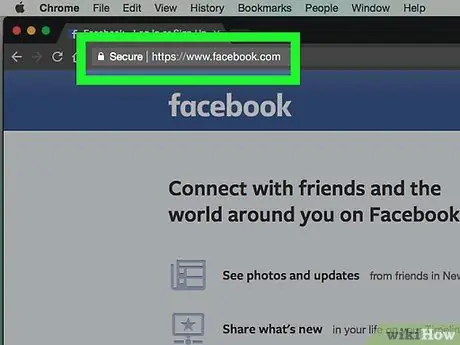
Шаг 1. Посетите сайт Facebook через веб-браузер
При появлении запроса введите имя пользователя и щелкните значок « Авторизоваться ”.
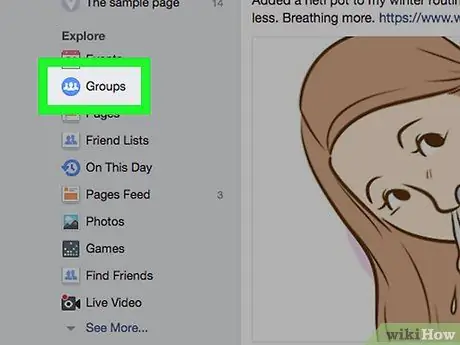
Шаг 2. Нажмите кнопку «Группы» («Группы»)
Он находится на левой боковой панели страницы.
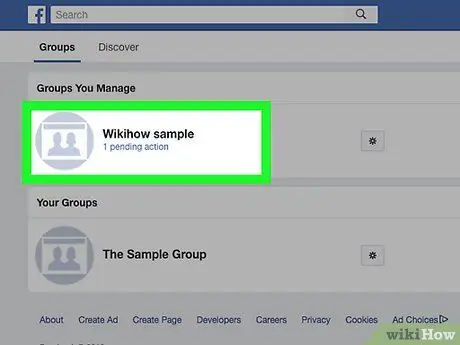
Шаг 3. Щелкните нужную группу, чтобы пригласить людей в группу
Если вы хотите создать новую группу, нажмите кнопку « Создать группу »(« Создать группу ») в правом верхнем углу экрана.
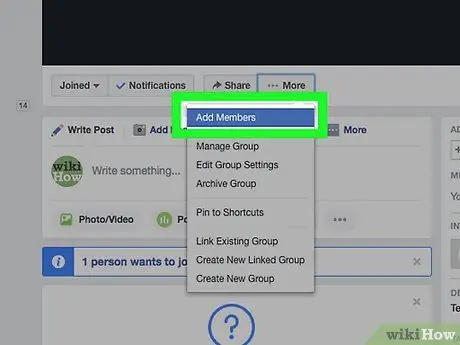
Шаг 4. Нажмите «Добавить друзей в группу» («Добавить друзей в группу»)
Он находится в правом верхнем углу экрана под значком « Члены " ("Член").
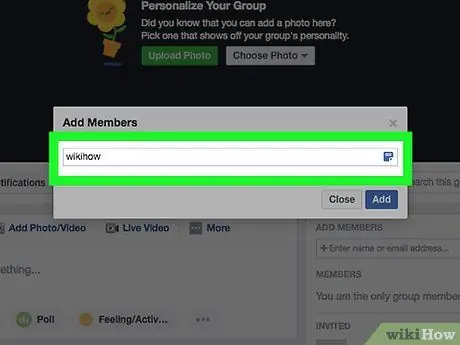
Шаг 5. Введите адрес электронной почты пользователя, которого хотите пригласить
- Вы можете ввести несколько адресов электронной почты в поле и разделить каждый адрес запятой.
- Если вы создадите новую группу, этот столбец будет помечен как « Члены " ("Член").
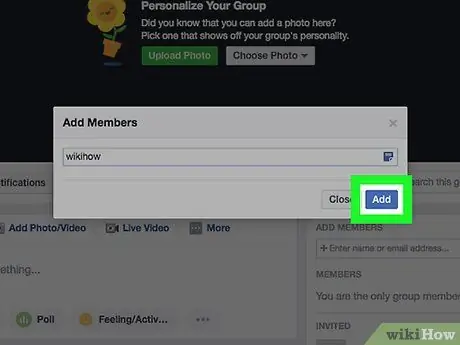
Шаг 6. Щелкните Пригласить («Пригласить»)
Приглашение присоединиться к группе будет отправлено на адрес электронной почты получателя. Он может щелкнуть ссылку и войти в систему, используя свою учетную запись Facebook, чтобы присоединиться к группе.
- Если вы создаете новую группу, эта кнопка помечается меткой « Создавать " ("Создать группу").
- Кроме того, вы можете скопировать и вставить URL-адрес группы, а затем отправить его через сообщение Facebook или текстовое сообщение (если у вас есть номер телефона получателя). На этой странице получатель может щелкнуть значок « Вступить в группу " ("Присоединиться к группе"). Если группа закрытая / закрытая, вам необходимо принять запрос на доступ. Этот метод нельзя использовать, если рассматриваемая группа является секретной.






